Konvertieren Sie MPG / MPEG in MP4 mit hoher Geschwindigkeit und hoher Bild- / Tonqualität.
- AVCHD in MP4 konvertieren
- Konvertieren Sie MP4 in WAV
- Konvertieren Sie MP4 in WebM
- MPG in MP4 konvertieren
- Konvertieren Sie SWF in MP4
- Konvertieren Sie MP4 in OGG
- Konvertieren Sie VOB in MP4
- Konvertieren Sie M3U8 in MP4
- Konvertieren Sie MP4 in MPEG
- Untertitel in MP4 einbetten
- MP4-Splitter
- Entfernen Sie Audio von MP4
- Konvertieren Sie 3GP-Videos in MP4
- MP4-Dateien bearbeiten
- Konvertieren Sie AVI in MP4
- Konvertieren Sie MOD in MP4
- MP4 in MKV konvertieren
- Konvertieren Sie WMA in MP4
- Konvertieren Sie MP4 in WMV
Ultimativer Leitfaden zur GPU-Beschleunigung - FoneLab-Supportliste
 Geschrieben von Lisa Ou / 07. Februar 2021, 16:00 Uhr
Geschrieben von Lisa Ou / 07. Februar 2021, 16:00 UhrEs ist ärgerlich, dass der Speicherplatz auf dem Computer möglicherweise knapp wird, wenn Sie Videos oder Bilder mit einem professionellen Programm bearbeiten. Sie werden immer daran erinnert, dass Sie sicherstellen sollten, dass genügend Speicher und Speicherplatz vorhanden sind.
Derzeit ist die GPU-Beschleunigung eine der effektivsten Möglichkeiten, um dieses Problem für Sie zu lösen.
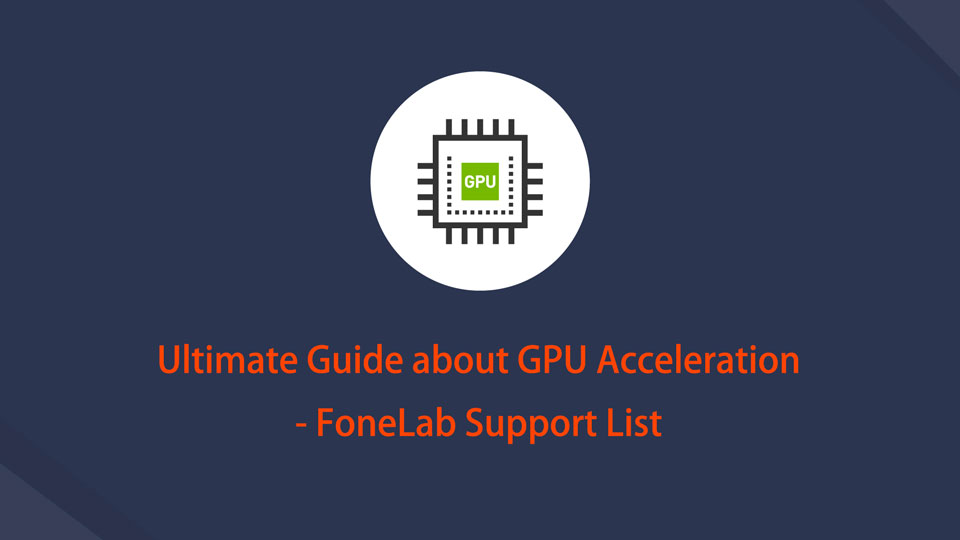

Führerliste
1. Was ist GPU-Beschleunigung?
GPU, die auch als Grafikverarbeitungseinheit bezeichnet wird. Wie Wikipedia sagte, handelt es sich um eine spezielle elektronische Schaltung, die entwickelt wurde, um den Speicher schnell zu manipulieren und zu ändern, um die Erstellung von Bildern in einem Bildpuffer zu beschleunigen, der für die Ausgabe an ein Anzeigegerät vorgesehen ist.
GPU-Beschleunigung bedeutet, einige zeitaufwändige und rechenintensive Codeteile zu entladen, um CPUs für allgemeine wissenschaftliche und technische Berechnungen zu beschleunigen.
Wie auch immer, GPUs werden in eingebetteten Systemen, Mobiltelefonen, PCs, Workstations und Spielekonsolen verwendet. Bedeutet das, dass es für Multiplayer oder Gamer funktioniert? NICHT GENAU. In diesem Beitrag zeigen wir Ihnen, wie Sie die GPU-Beschleunigung für die FoneLab-Software korrekt und einfach aktivieren.
Video Converter Ultimate ist die beste Video- und Audio-Konvertierungssoftware, die MPG / MPEG in MP4 mit hoher Geschwindigkeit und hoher Bild- / Tonqualität konvertieren kann.
- Konvertieren Sie jedes Video / Audio wie MPG, MP4, MOV, AVI, FLV, MP3 usw.
- Unterstützt 1080p / 720p HD und 4K UHD Videokonvertierung.
- Leistungsstarke Bearbeitungsfunktionen wie Zuschneiden, Zuschneiden, Drehen, Effekte, Verbessern, 3D und mehr.
2. GPU-Beschleunigungsarten, die von FoneLab unterstützt werden
Es gibt verschiedene GPU-Beschleunigungen, die Sie von Google erhalten können, sodass Sie eine für Sie geeignete auswählen können.
Nachfolgend finden Sie die GPU-Beschleunigungen für den FoneLab-Support.
| Marke | GPU-Modelle |
|---|---|
| Intel | HD-Grafik 2000, HD-Grafik 3000, HD-Grafik 2500, HD-Grafik 4000, HD-Grafik 4200, HD-Grafik 4400, HD-Grafik 4600, Iris-Grafik 5100, Iris Pro-Grafik 5200, HD-Grafik 5300, HD-Grafik 5500, HD-Grafik 5600, HD Grafik 6000, Iris Grafik 6100, Iris Pro Grafik 6200, HD Grafik 510, HD Grafik 515, HD Grafik 520, HD Grafik 530, Iris Grafik 540, Iris Grafik 550, Iris Pro Grafik 580, HD Grafik 610, HD Grafik 615, HD Grafik 620, HD Grafik 630, Iris Plus Grafik 640, Iris Plus Grafik 650. |
| AMD | Radeon HD 7700-Serie (HD 7790 (VCE 2.0)), Radeon HD 7800-Serie, Radeon HD 7900-Serie, Radeon HD 8570 bis HD 8990 (HD 8770 (VCE 2.0)), Radeon R5 240 / R7 240 / R7 250 / R7 250E / R7 250X / R7 265 / R9 270 / R9 270X / R9 280 / R9 280X, Radeon R5 330 / R5 340 / R7 340 / R7 350 / R7 370 / R9 370 / R9 370X, Mobile Radeon HD 77x0M bis HD 7970M, Mobil Radeon HD 8000-Serie, Mobile Radeon Rx M2xx-Serie (R9 M280X: VCE 2.0, R9 M295X: VCE 3.0), Mobile Radeon R5 M330 bis Radeon R9 M380 und Radeon R9 M390, FirePro-Karten mit GCN der 1. Generation (GCN 1.0), Radeon HD 7790 / HD 8770, Radeon R7 260 / R7 260X / R9 290 / R9 290X / R9 295X2, Radeon R7 360 / R9 360 / R9 390 / R9 390X, Mobile Radeon R9 M280X, Mobile Radeon R9 M385 / R9 M385X, Mobile Radeon R9 M470 / R9 M470X, FirePro-Karten mit GCN der zweiten Generation, Tonga: Radeon R9 285, Radeon R9 380, Radeon R9 380X / Mobile Radeon R9 M390X / R9 M395 / R9 M395X / Radeon R9 M485X, Tonga X7100: FirePro W7100 / S7150 / S7150 X2, Fidschi: Radeon R9 Wut / R9 Wut X / R9 Nano / Radeon Pro Duo / FirePro S9300 / W7170M, Polaris: R. X 460/470/480. |
| CUDA | GeForce GTX 590, GeForce GTX 580, GeForce GTX 570, GeForce GTX 480, GeForce GTX 470, GeForce GTX 465, GeForce GTX 480M, GeForce GTX 560 Ti, GeForce GTX 550 Ti, GeForce GTX 460, GeForce GTS * , GeForce GT 450 (GDDR450), GeForce GT 640, GeForce GT 3, GeForce GT 630, GeForce GT 620, GeForce GT 610, GeForce GT 520 *, GeForce GT 440, GeForce GT 440 *, GeForce GT 430 *, GeForce GTX430 , GeForce GTX 420M, GeForce GT 675M, GeForce GT 670M, GeForce GT 635M, GeForce GT 630M, GeForce GT 625M, GeForce 720M, GeForce 620M, GeForce 710M, GeForce GTX 610M, GeForce GTX820, GTM 580 GeForce GT 570M, GeForce GT 560M, GeForce GT 555M, GeForce GT 550MX, GeForce GT 540M, GeForce GTX 525M, GeForce GTX 520M, GeForce GTX 520M, GeForce GT 485M, GeForce GT 470M, GT460 GeForce GT , GeForce 445M, GeForce GTX Titan Z, GeForce GTX Titan Schwarz, GeForce GTX Titan, GeForce GTX 435 Ti, GeForce GTX 420, GeForce GT 415 (GDDR710), GeForce GT 410 v780, Ge Force GT 780, GeForce GT 640, GeForce GT 5, GeForce GT 630M (2-Bit, DDR730), GeForce GTX 720 Ti, GeForce GTX 710, GeForce GTX 740M, GeForce GTX 64M, GeForce 3M, GeForce 750M, GeForce GT GeForce GTX 750M, GeForce 960M, GeForce 950M, GeForce 940M, GeForce GTX Titan X, GeForce GTX 930 Ti, GeForce GTX 860, GeForce GTX 850, GeForce GTX 845, GeForce GTX 840, GeForce GTX 830X 980M, GeForce GTX 980M, Nvidia Titan X, GeForce GTX 970, GTX 960, GTX 950, GTX 750 Ti, GTX 980. |
Und unten sind die Systemanforderungen.
| OS | Unterstützte Betriebssystemversion | Prozessor | Freier Festplattenspeicher | RAM |
|---|---|---|---|---|
| Windows | Windows 10 / 8 / 7 / Vista / XP | > 750 MHz Intel- oder AMD-CPU | 100MB oder höher | 256MB oder höher |
| Mac | Mac OS | > 1 GHz Intel-Prozessor oder höher | 100MB oder höher | 512MB oder höher |
Video Converter Ultimate ist die beste Video- und Audio-Konvertierungssoftware, die MPG / MPEG in MP4 mit hoher Geschwindigkeit und hoher Bild- / Tonqualität konvertieren kann.
- Konvertieren Sie jedes Video / Audio wie MPG, MP4, MOV, AVI, FLV, MP3 usw.
- Unterstützt 1080p / 720p HD und 4K UHD Videokonvertierung.
- Leistungsstarke Bearbeitungsfunktionen wie Zuschneiden, Zuschneiden, Drehen, Effekte, Verbessern, 3D und mehr.
3. Aktivieren der GPU-Beschleunigung für die FoneLab-Software
Durch die GPU-Beschleunigung können Video-Editoren die Konvertierung beschleunigen. Sie müssen die GPU-Beschleunigung einrichten und aktivieren, bevor Sie sie verwenden können. In diesem Teil nehmen wir Intel Quick Sync Video als Beispiel und zeigen Ihnen, wie.
Schritt 1Gehen Sie zur offiziellen Microsoft-Website, laden Sie die neuesten Intel-Grafiktreiber herunter und installieren Sie sie.
Schritt 2Klicken Sie für Windows 10-Benutzer mit der rechten Maustaste auf den Desktop und wählen Sie Display-Einstellungen > Erweiterte Anzeigeeinstellungen > Oben erkennen. Während andere Benutzer auswählen Bildschirmauflösung > Entdecken stattdessen.
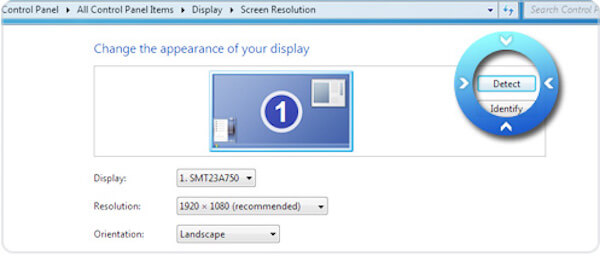
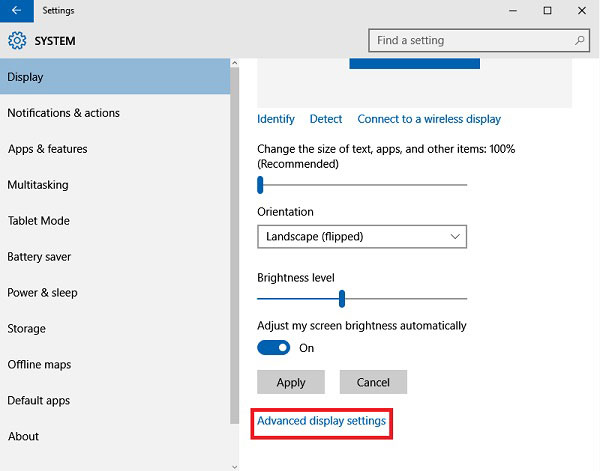
Schritt 3Klicken Sie auf Optionen neben Display, wählen Intel® HD Graphics gibt Grafiken aus.
Schritt 4Finden Sie Mehrere Anzeigen, wählen Versuchen Sie trotzdem, eine Verbindung zu VGA herzustellen. Klicken Sie Jetzt bewerben.
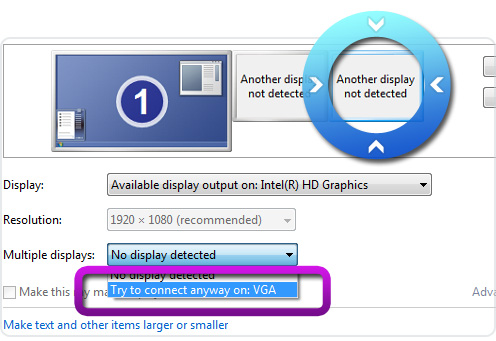
Schritt 5Auswählen Hauptanzeige und wählen Sie Erweitern Sie diese Anzeigen für Mehr Anzeigen Dropdown-Liste. Klicken Jetzt bewerben > OK.
Schritt 6Starten Sie den Computer neu, um zu überprüfen, ob Sie ihn verwenden können.
Schritt 7Gehen Sie zu FoneLab Video Converter Ultimatekönnen Sie beginnen Video konvertieren oder Audio mit einer hervorgehobenen GPU-Beschleunigung.

Hier dreht sich alles um die GPU-Beschleunigung auf Ihrem Computer. Sie können den Anweisungen folgen, um die GPU-Beschleunigung auf dem Computer zu aktivieren und die Videokonvertierung jetzt zu beschleunigen!
Video Converter Ultimate ist die beste Video- und Audio-Konvertierungssoftware, die MPG / MPEG in MP4 mit hoher Geschwindigkeit und hoher Bild- / Tonqualität konvertieren kann.
- Konvertieren Sie jedes Video / Audio wie MPG, MP4, MOV, AVI, FLV, MP3 usw.
- Unterstützt 1080p / 720p HD und 4K UHD Videokonvertierung.
- Leistungsstarke Bearbeitungsfunktionen wie Zuschneiden, Zuschneiden, Drehen, Effekte, Verbessern, 3D und mehr.
